Windows 10で欠落しているデフォルトの電源プランを復元する方法

このガイドでは、Windows 10でデフォルトの電源プラン(バランス、高パフォーマンス、省電力)を復元する方法を詳しく解説します。
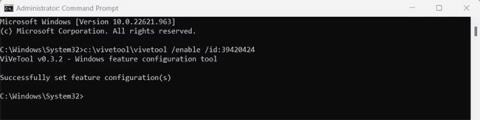
タスク マネージャーを使用して Windows 上で実行されているプロセスやアプリケーションを検索するのは難しい場合があります。これを簡単にするために、Windows にはタスク マネージャーで検索ボックスを有効にするオプションが用意されています。
これにより、リスト内のすべての項目をスクロールしなくても、開いているアプリケーションや必要なプロセスをすばやく見つけることができます。有効にするにはサードパーティのアプリをダウンロードする必要がありますが、それはシンプルで簡単です。その方法は次のとおりです。
Windows 11にタスクマネージャーの検索バーをインストールする方法
タスク マネージャーで検索ボックス機能を有効にするには、ViVeTool の GitHub ページにアクセスし、ViVeTool-vx.xxzip をダウンロードします。この zip ファイルをダウンロードした後、ファイルの内容をコンピュータのC:/ViVeToolフォルダに抽出します。
完了したら、管理者権限でコマンド プロンプトを実行します。 [ファイル名を指定して実行] ダイアログ ボックスを開いてcmdと入力し、キーボードのCtrl + Shift + Enterを押します。 UAC が許可を求めたら、「はい」をクリックします。
コマンド プロンプト ウィンドウに移動したら、次のコマンドをコピーして貼り付け、Enterを押します。
C:\vivetool\vivetool /enable /id:39420424
Windows 11 のタスク マネージャーで検索ボックスを有効にする
これにより、システムにツールがインストールされ、「機能構成が正常に設定されました。」というメッセージが表示されます。 (大まかな翻訳: 機能構成は正常にセットアップされました)。
コンピュータを再起動して、インストール プロセスを完了します。再起動後、タスク マネージャー ウィンドウの上部に検索ボックスが表示されます。
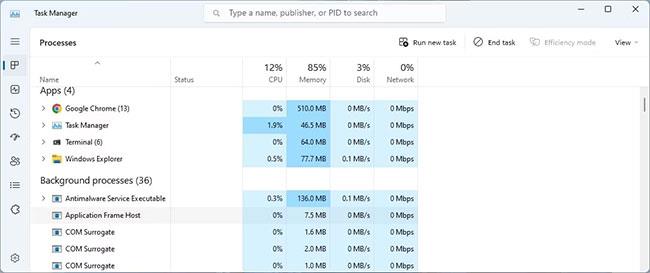
タスクマネージャーで検索バーをアクティブにする
この検索ボックスを使用すると、コンピュータ上で実行されているプロセスやサービスをすぐに見つけることができます。
何らかの理由で検索ボックス機能を無効にしたい場合は、コマンド プロンプトで次のコマンドを実行する必要があります。
c:\vivetool\vivetool.exe /disable /id:37969115
Windows 11 のタスク マネージャーで検索ボックスを無効にする
上記のコマンドを実行した後、コンピューターを再起動して変更を適用します。
タスク マネージャーの検索ボックスを使用すると、バックグラウンド タスクとプロセスを簡単に見つけることができます。このクイック ガイドを通じて、検索ボックスを有効にしてシステムの管理を容易にする方法を理解していただければ幸いです。
このガイドでは、Windows 10でデフォルトの電源プラン(バランス、高パフォーマンス、省電力)を復元する方法を詳しく解説します。
仮想化を有効にするには、まず BIOS に移動し、BIOS 設定内から仮想化を有効にする必要があります。仮想化を使用することで、BlueStacks 5 のパフォーマンスが大幅に向上します。
WiFi 接続に接続するときにドライバーが切断されるエラーを修正する方法を解説します。
DIR コマンドは、特定のフォルダーに含まれるすべてのファイルとサブフォルダーを一覧表示する強力なコマンド プロンプト コマンドです。 Windows での DIR コマンドの使用方法を詳しく見てみましょう。
ソフトウェアなしで Windows 10 アプリをバックアップし、データを保護する方法を説明します。
Windows のローカル グループ ポリシー エディターを使用して、通知履歴の削除やアカウントロックの設定を行う方法を説明します。
重要なリソースを簡単に監視及び管理できる<strong>IP監視</strong>ソフトウェアがあります。これらのツールは、ネットワーク、インターフェイス、アプリケーションのトラフィックをシームレスに確認、分析、管理します。
AxCrypt は、データの暗号化に特化した優れたソフトウェアであり、特にデータ セキュリティに優れています。
システムフォントのサイズを変更する方法は、Windows 10のユーザーにとって非常に便利です。
最近、Windows 10にアップデートした後、機内モードをオフにできない問題について多くのユーザーから苦情が寄せられています。この記事では、Windows 10で機内モードをオフにできない問題を解決する方法を説明します。








